让灵犀帮我创作
才思如泉涌
PPT如何设置 背景与颜色填充效果 点击使用AI助手 了解更多
发布于 2024-08-29 admin 1934 编辑
AI 智能搜索
在WPS演示中,我们可以通过设置幻灯片的背景和颜色填充效果来美化幻灯片。本文将详细介绍如何进行这些设置,包括选择图片和纹理填充,以及调整配色方案。
我们在学习和工作中常常使用WPS演示。
■ 如何对幻灯片进行美化,更改幻灯片背景呢?
点击上方菜单栏-设计-背景,在弹窗中我们可见有背景、保存背景和渐变填充。
点击背景,在右侧的对象属性中我们可见有纯色填充、渐变填充、图片或纹理填充和图案填充。
我们选择图片和纹理填充,在图片填充中选择本地文件,在弹出的对话框中选择图片路径,
点击打开,这样就可以选择图片作为幻灯片背景了。
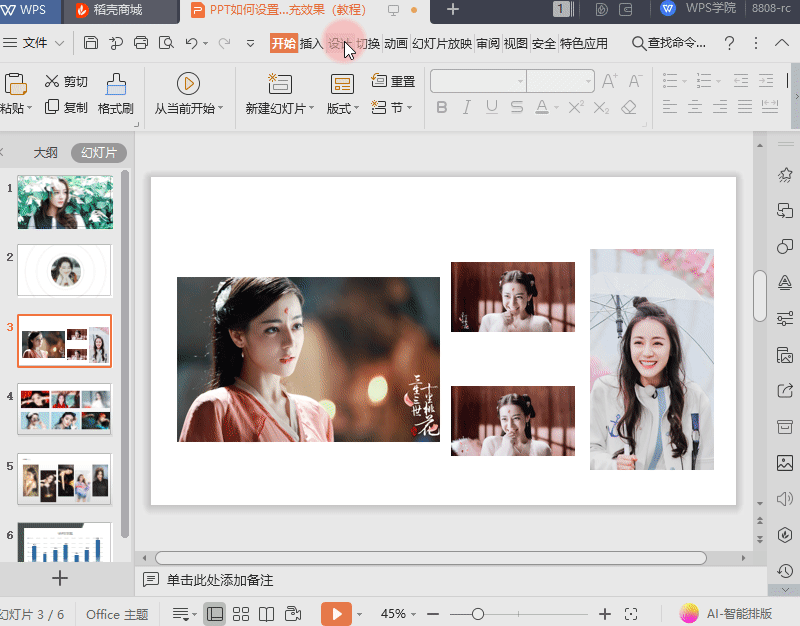
■配色方案可以更改整个文档的配色方案。
例如我们要调整幻灯片6的配色方案,点击幻灯片6,进入文档,
点击设计-配色方案,在弹窗中选择我们需要的方案,例如行云流水,
这样就可以调整文档的配色方案了。
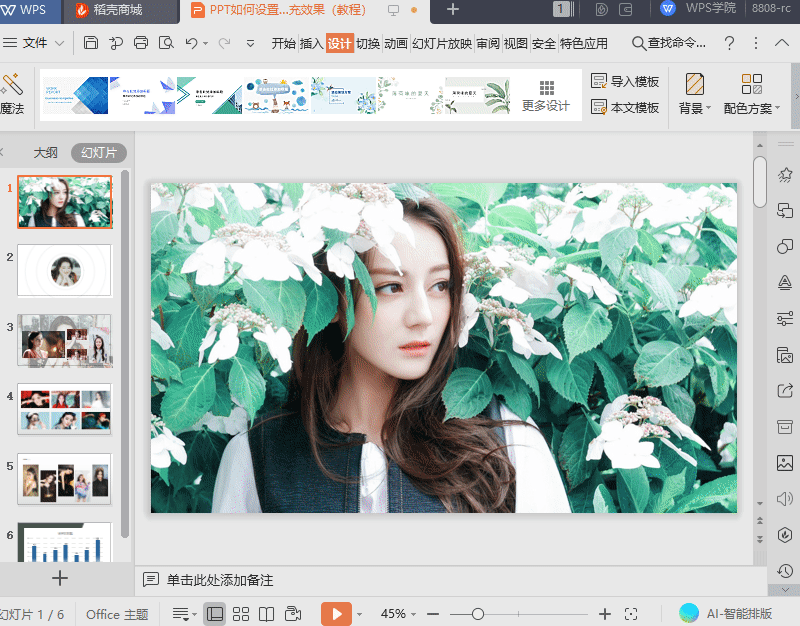
怎么样,这个实用的功能你学会了吗?
通过本文的学习,你可以轻松掌握如何在WPS演示中设置幻灯片的背景和颜色填充效果,让你的幻灯片更加美观和专业。


